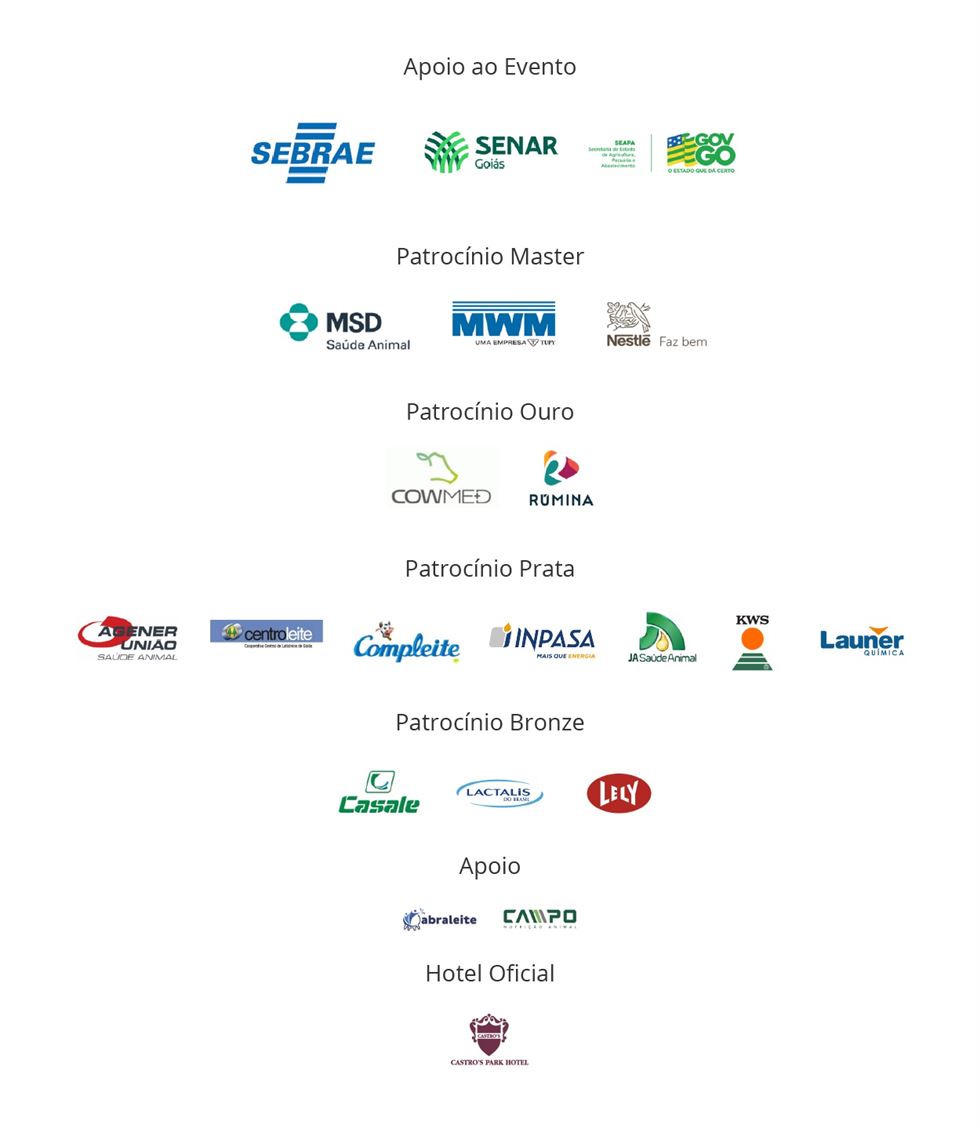¿Ha eliminado un mensaje importante de WhatsApp y necesita recuperarlo lo antes posible? Tranquilo, porque es posible salvar el contenido. Pero para que el procedimiento sea efectivo, es necesario activar y actualizar el archivo Copia de seguridad de la cuenta.
El proceso hará WhatsApp Cree un archivo que pueda usarse cuando desee recuperar el contenido. La función también permite descargar mensajes del dispositivo antiguo al dispositivo nuevo al cambiar de dispositivo.
En Android, el contenido se guarda en formato . Memoria del dispositivo y su cuenta de Google Drive. En iPhone, copia de seguridad Va a la nube iOS OS, en iCloud.
Recuerda que estos sitios tienen un límite de memoria. espacio de conducción, por ejemplo, Forma parte de los 15 GB gratuitos que proporciona Google Ofertas para todos sus servicios, incluidos Gmail y Fotos.
Por eso, muchos deshabilitan el respaldo de las conversaciones para evitar que ocupen espacio en la memoria del celular o en la cuenta de la nube. Otras personas que conservan la función se olvidan de actualizarla, lo que también perjudica su eficacia.
Y con la copia de seguridad actualizada, puede restaurar los mensajes de WhatsApp eliminados en su dispositivo. Ver cómo:
- eliminar la aplicación;
- Vuelva a instalar y haga clic en «Aceptar y continuar»;
- Ingrese su número de teléfono y haga clic en «Aceptar» en la esquina superior derecha;
- seleccione «Restaurar historial de chat»;
- Haz clic en Siguiente, vuelve a la conversación y accede al mensaje eliminado.
WhatsApp recomienda realizar el proceso cuando esté conectado a una red Wi-Fi en lugar de usar datos móviles para evitar cargos excesivos. En el iPhone, es importante que haya iniciado sesión en iCloud.
Las conversaciones recuperadas incluyen texto, audio e imágenes, pero puede incluir videos en su contenido guardado, que a menudo son los elementos que ocupan más espacio.
- Abra la configuración de WhatsApp (el icono de tres puntos en Android o el botón «Configuración» en el iPhone);
- seleccione «Conversaciones»;
- Haga clic en «Chat de respaldo»;
- Elija la opción «Copia de seguridad».
Pasos para restaurar la copia de seguridad de los chats de WhatsApp – Foto: Kayan Albertin / Arte g1
¿Cómo habilitar y deshabilitar la copia de seguridad automática?
En la pantalla «Chat Backup», también puedes configurar WhatsApp para hacer copias de tus mensajes. automáticamente.
Esta opción no está habilitada justo después de instalar la aplicación. Para activar, simplemente toque «Configuración», «Conversaciones» y «Copia de seguridad automática».
El propio usuario debe elegir si la copia de seguridad automática Puede ser diario, semanal o mensual. Si no desea que las conversaciones se guarden automáticamente, solo toque «desactivar».
En iPhone, la función automática solo será posible con iOS 10 o posterior. iCloud Drive debe estar encendido. También necesita 2,05 veces más espacio en su cuenta de iCloud y en su dispositivo que el tamaño real de su copia de seguridad.
En Android, la diferencia es que cuando hace clic en Copia de seguridad automática, debe seleccionar la cuenta de Google en la que desea guardarla.
¿Cómo restaurar la copia de seguridad de Google Drive?
Antes de cambiar su dispositivo Android, debe mantener una copia de su historial de chat en Google Drive. Para hacer esto, simplemente active la función de copia de seguridad automática de sus conversaciones y configure la frecuencia.
Cuando cambia su teléfono, solo necesita usar el mismo número de teléfono y cuenta de Google que usó para crear la copia de seguridad.
- Asegúrese de haber iniciado sesión en la cuenta de Google donde se guarda la copia de seguridad En su nuevo dispositivo Android;
- Instale y abra WhatsApp, luego confirme su número de teléfono;
- Cuando se le solicite, haga clic en Restaurar para restaurar chats y archivos multimedia desde Google Drive;
- Al final del proceso de restauración, haga clic en «Siguiente». Sus chats se mostrarán cuando se complete el inicio.
- Después de restaurar sus chats, WhatsApp continuará restaurando sus archivos multimedia.
- Si instala WhatsApp sin hacer una copia de seguridad en Google Drive, WhatsApp restaurará un archivo Copia de seguridad local automáticamente.
¿Cómo restaurar una copia de seguridad local?
Para usar una copia de seguridad local en su nuevo teléfono Android, deberá transferir archivos al dispositivo usando una computadora, un administrador de archivos o una tarjeta SD.
- Descargue una aplicación de administrador de archivos;
- En la aplicación del administrador de archivos, vaya a la carpeta de almacenamiento local o a la tarjeta SD, luego toque «WhatsApp» y «Bases de datos»;
- En caso de que tus datos no estén almacenados en la tarjeta SD, verás la opción de almacenamiento interno o almacenamiento principal;
- Copie el archivo de copia de seguridad más reciente y péguelo en la carpeta Bases de datos en el área de almacenamiento local desde tu nuevo dispositivo;
- Instale y abra WhatsApp, luego confirme su número de teléfono;
- Cuando se le solicite, toque Restaurar para hacer una copia de seguridad de sus chats y archivos multimedia localmente.
La aplicación indica que el dispositivo almacenará copias de seguridad locales de los últimos 7 días y se crearán automáticamente todos los días a las 2 am y se guardarán como un archivo en su dispositivo.
Si sus datos no están almacenados en la carpeta /sdcard/WhatsApp/, verá la carpeta de almacenamiento interno o el almacenamiento principal.
¿Cómo restaurar la copia de seguridad de iCloud?
- Encienda el dispositivo. Debería ver una pantalla de «Bienvenida». Si ya lo configuró, borre todo el contenido antes de seguir estos pasos para restaurar usando una copia de seguridad;
- Siga los pasos de configuración en pantalla hasta que llegue a la pantalla Aplicaciones y datos y haga clic en Restaurar desde iCloud Backup;
- Inicie sesión en iCloud con su ID de Apple;
- Seleccione una copia de seguridad. Consulta la fecha y la talla de cada uno y elige el más adecuado; Después de seleccionar una copia de seguridad, comienza la transferencia. Si un mensaje muestra que se requiere una versión más reciente del software, siga los pasos en pantalla para actualizar;
- Cuando se le solicite, inicie sesión con su cuenta «ID de Apple» para restaurar aplicaciones y compras. Si compró contenido de iTunes o App Store con varias ID de Apple, se le pedirá que inicie sesión con cada una. Si no recuerda su contraseña, haga clic en Omitir este paso e iniciar sesión más tarde. No podrá usar las aplicaciones hasta que inicie sesión con su ID de Apple;
- Manténgase conectado a Wi-Fi y espere a que aparezca y se complete la barra de progreso. Según el tamaño de la copia de seguridad y la velocidad de la red, la barra de progreso tardará entre unos minutos y una hora en llenarse. Si desconecta el Wi-Fi antes de que finalice, el progreso se detendrá hasta que se vuelva a conectar el Wi-Fi.
Cómo usar WhatsApp para responder preguntas sobre elecciones y noticias falsas